win10系统如何共享电脑 Windows 10 如何设置网络共享
更新时间:2023-10-27 11:08:59作者:xtyang
win10系统如何共享电脑,如今Win10系统已成为许多电脑用户的首选操作系统,而在Win10系统中,网络共享是一项非常重要且方便的功能。通过设置网络共享,我们可以轻松地实现多台电脑之间的文件共享、打印机共享以及互联网连接共享等功能。Win10系统如何设置网络共享呢?在本文中我们将详细介绍Win10系统下网络共享的设置方法及注意事项,帮助你轻松实现电脑之间的无缝连接与共享。
具体方法:
1.右击此电脑,点击右击菜单中的管理,进入到计算机管理。
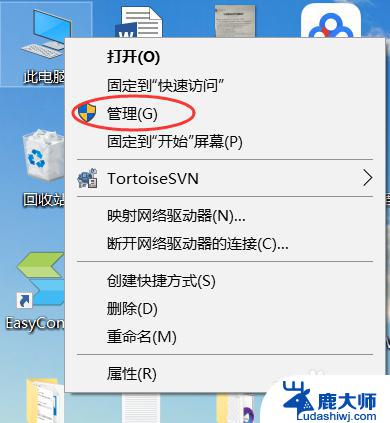
2.进入到计算机管理后,点开系统工具菜单。再点开本地用户和组,然后点击用户菜单。
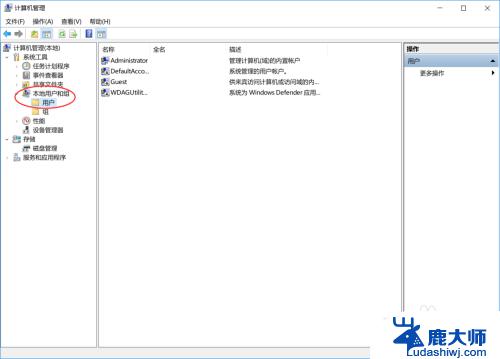
3.然后双击右侧列表中的 Guest 账户,进入 Guest 账户属性,将账户已禁用前面的勾选去掉。
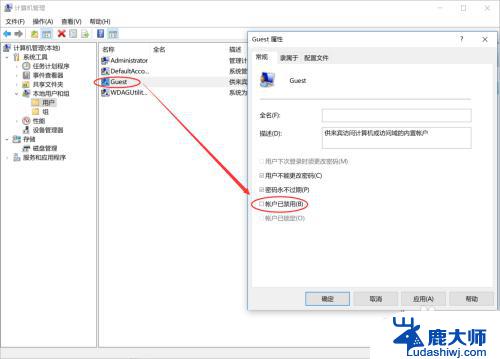 4然后进入到控制面板,点击网络和 Internet 菜单。
4然后进入到控制面板,点击网络和 Internet 菜单。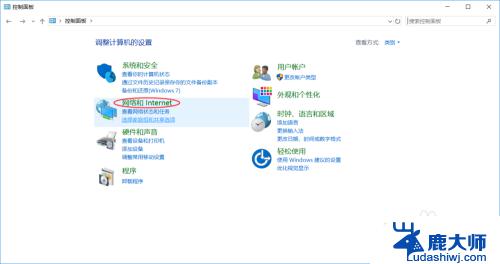 5再点击网络和共享中心菜单,然后再点击更改高级共享设置菜单。
5再点击网络和共享中心菜单,然后再点击更改高级共享设置菜单。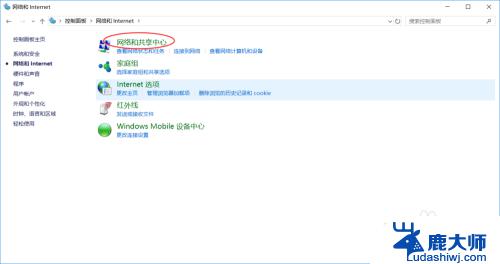
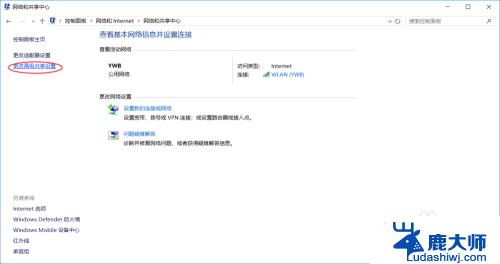
6.将来宾或公用(当前配置文件)下的网络发现设置为启用,将文件和打印机共享也设置为启用。
以上步骤操作完,其他的电脑应该就可以正常访问了。
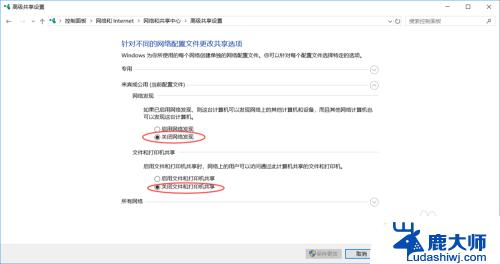
以上是win10系统如何共享电脑的全部内容,如果您遇到了这种情况,请按照本文的方法解决,希望这些方法对您有所帮助。
win10系统如何共享电脑 Windows 10 如何设置网络共享相关教程
- win10网络与共享中心 win10系统如何打开网络和共享中心
- win10共享手机网络 win10电脑如何共享手机的数据网络
- windows10如何添加共享打印机 win10添加网络共享打印机步骤
- win10电脑怎么连接网络打印机 win10系统如何共享打印机
- 如何设置win10共享文件夹 Win10设置共享文件夹的教程
- 电脑网络共享中心在哪打开 Win10系统网络和共享中心的开启方法
- win10分享文件夹 Win10系统如何设置文件夹共享
- windows10连不上windows7共享打印机 WIN10连接WIN7共享打印机设置方法
- win7和win10共享文件夹设置 win10、win7局域网共享设置步骤详解
- 怎么更改共享位置 win10如何调整就近共享文件的保存路径
- windows10flash插件 如何在Win10自带浏览器中开启Adobe Flash Player插件
- 台式机win10怎么调节屏幕亮度 Win10台式电脑如何调整屏幕亮度
- win10怎么关闭朗读 生词本自动朗读关闭方法
- win10打开远程服务 win10打开远程桌面服务的方法
- win10专业版微软商店在哪 Windows 10如何打开微软商店
- 电脑散热风扇怎么调节转速 Win10怎么调整CPU风扇转速
win10系统教程推荐
- 1 台式机win10怎么调节屏幕亮度 Win10台式电脑如何调整屏幕亮度
- 2 win10打开远程服务 win10打开远程桌面服务的方法
- 3 新电脑关闭win10系统激活 Windows10系统取消激活状态步骤
- 4 电脑字模糊 Win10字体显示不清晰怎么解决
- 5 电脑用户权限怎么设置 win10怎么设置用户访问权限
- 6 笔记本启动后黑屏只有鼠标 Win10黑屏只有鼠标指针怎么解决
- 7 win10怎么关闭提示音 win10如何关闭开机提示音
- 8 win10怎么隐藏任务栏的程序图标 Windows10任务栏图标隐藏方法
- 9 windows cmd输出到文件 Windows10系统命令行输出到文件
- 10 蓝牙鼠标连接成功不能用 Win10无线鼠标连接不上电脑怎么办